содержание .. 42 43 44 45 ..
Skoda Karoq (2017 год). Руководство - часть 44
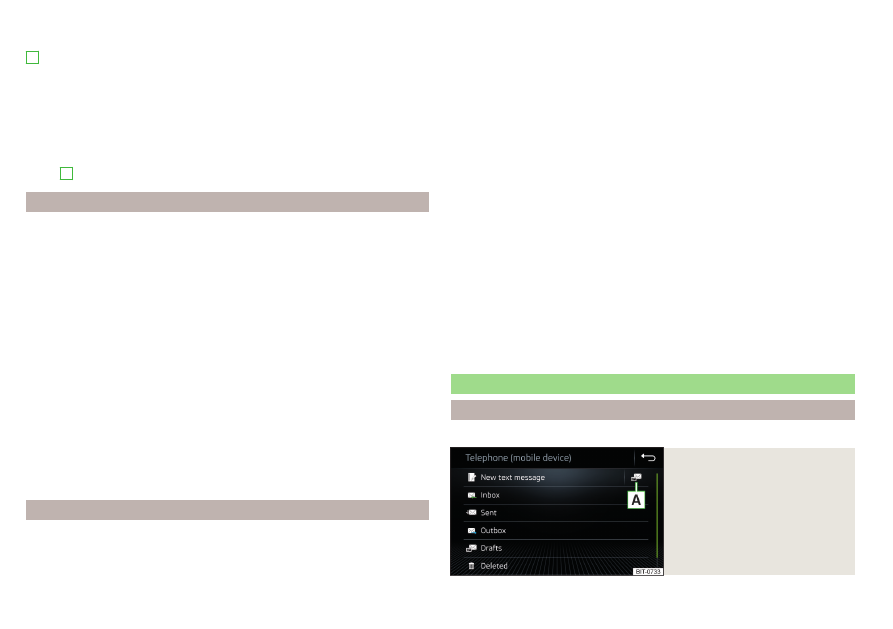
▶
Исходящие — список набранных номеров
▶
Принятые/Принятые — список приятых вызовов
Набор номера контакта/номера телефона
Пиктограммы для разных категорий вызовов
▶
— принятый вызов
▶
— исходящий вызов
▶
— пропущенный вызов
Редактирование телефонного номера перед набором (не поддержива-
ется в системе Infotainment Swing)
Отображение информации о контакте
▶
C
— набор номера контакта
Телефонное соединение
В зависимости от контекста телефонного разговора можно выполнить
следующие функции.
Закончить набор/отклонить входящий вызов/закончить вызов
Принять входящий вызов/вернуться к удерживаемому вызову
Включить/выключить сигнал вызова
Удерживать вызов
Включить/выключить микрофон
Системы Infotainment моделей Columbus, Amundsen и Bolero:
Открыть конференцию
Отобразить подробную информацию об осуществляющем входящий
вызов контакте (если контакт сохранён в списке)
Включение/выключение устройства громкой связи (перевод разговора
на телефон/систему Infotainment)
▶
Для выключения устройства громкой связи в главном меню Телефон на-
жмите кнопку → Громкая связь во время текущего соединения.
▶
Для включения устройства громкой связи нажмите кнопку во время
текущего соединения.
Конференция
Для систем Infotainment Columbus, Amundsen, Bolero
Конференция — это совместный телефонный разговор минимум между
тремя и максимум шестью собеседниками.
B
Запуск функции конференции/вызов дополнительного собеседника
›
Во время вызова либо конференции вызовите следующего собеседника.
›
или: примите новый входящий вызов, нажав кнопку
.
›
Для открытия конференции или возврата к конференции нажмите
кнопку .
Текущая конференция
Во время текущей конференции на экране отображается продолжитель-
ность разговора. Можно выбрать одну из следующих функций.
Удержание конференции — временный выход из конференции (ко-
торая продолжается на заднем плане)
Возврат к проходящей конференции
Включить/выключить микрофон
Окончание конференции
Отображение деталей конференции
Детали конференции
▶
Во время текущей конференции нажмите экранную кнопку .
Отображается список других участников конференции. В зависимости от
модели телефона можно выбрать одну из следующих функций.
Индикация информации об участниках
Разговор с собеседником за пределами конференции
Окончание разговора с одним из участников конференции
Текстовые сообщения (SMS)
Главное меню
Для систем Infotainment Columbus, Amundsen, Bolero
Илл. 193
Главное меню текстовых сооб-
щений
178
Система Infotainment